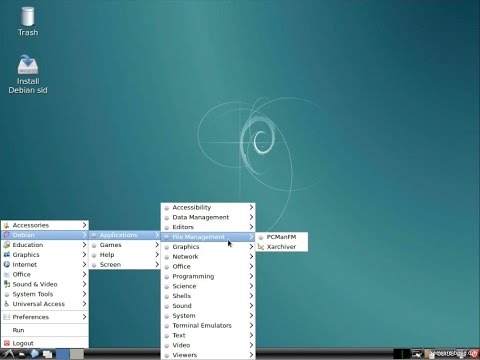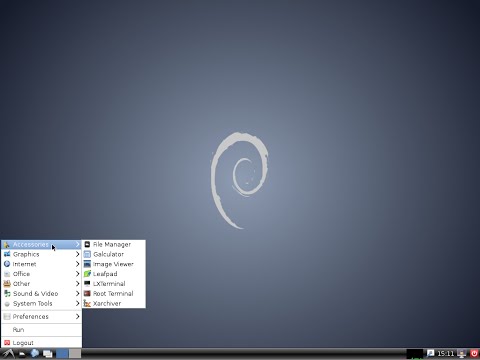Lxde установка debian: Установка графической оболочки LXDE на Debian |
Содержание
О LXDE: что это такое, текущие функции и как его установить?
О LXDE: что это такое, текущие функции и как его установить?
Продолжая прогрессивный подход каждого из наиболее известных и используемых Среды рабочего стола (DE), сегодня мы продолжим «ЛКСДЕ», так как предыдущий был LXQt и оба имеют много общего в истории.
Хотя, надо признать, что LXQt намного новее, современнее и актуальнее., это не мешает LXDE продолжает улучшать и обновлять, еще медленнее, но не остановился. Причина, почему, Его используют многие дистрибутивы и респины.как DE прочный, стабильный и легкий, идеально подходит для операционных систем малоресурсное или очень старое оборудование.
О LXQt: что это такое, текущие функции и как его установить?
И, прежде чем начать этот пост о Среда рабочего стола «ЛКСДЕ», мы рекомендуем изучить следующие связанное содержание, в конце сегодняшнего:
Теме статьи:
О LXQt: что это такое, текущие функции и как его установить?
Теме статьи:
LXQt 1. 2.0: Он уже выпущен, и это его новости!
2.0: Он уже выпущен, и это его новости!
Индекс
- 1 LXDE: быстрая, легкая и удобная среда рабочего стола
- 1.1 Что такое LXDE?
- 1.2 Характеристики
- 1.3 Установка
- 1.3.1 Установка через графический интерфейс Tasksel
- 1.3.2 Установка через Tasksel CLI
- 1.3.3 Ручная установка через терминал
- 2 Резюме
LXDE: быстрая, легкая и удобная среда рабочего стола
Что такое LXDE?
По словам его разработчиков, в его Официальный сайт, LXDE является Среда рабочего стола который и по сей день остается в силе благодаря своему создателю, Хонг Джен Йи и его сообщество разработчиков. Которые, не забросили его разработку, так как понемногу пытаются его портировать на GTK + 3 для лучшей совместимости с среда Gnome3.
«LXDE расшифровывается как облегченная среда рабочего стола X11.
И это быстрая и легкая среда рабочего стола. Который разработан, чтобы быть дружелюбным и легким для пользователя и компьютера, стремясь поддерживать низкое использование ресурсов. Официальная LXDE Wiki
Характеристики
В настоящее время идет на стабильная версия 0.99.2, выпущенный в день Октябрь 2014. Однако многие из его компоненты получили обновления сообщалось даже в течение прошлого года и настоящего, как указано на сайтах GitHub y SourceForge. И он поддерживает следующие примечательные особенности:
- Яркий интерфейс, но с традиционными функциями.
- Поддерживается Linux и успешно тестируется на FreeBSD.
- Его дизайн соответствует стандартам, выпущенным freedesktop.org.
- Его компоненты могут использоваться независимо от самого DE.
- Многоязычная поддержка, создание стандартных горячих клавиш и многое другое.
И между его популярные приложения следующие:
- PCManFM (Файловый менеджер),
- Leafpad (Текстовый редактор),
- GPicView (Просмотр изображений),
- LXTerminal (Эмулятор терминала), среди прочего.

Loc-OS: интересный дистрибутив на основе Debian/antiX с LXDE
Установка
Это может быть устанавливается через GUI/CLI с помощью Tasksel следующим образом:
Установка через графический интерфейс Tasksel
apt update apt install tasksel tasksel install lxde-desktop --new-install
Установка через Tasksel CLI
apt update apt install tasksel tasksel
И закончите, выбрав Окружение рабочего стола LXDE, среди всех вариантов.
Ручная установка через терминал
apt update apt install lxde
И, конечно же, после любой серьезной установки, всегда рекомендуется выполнять следующие команды:
apt update; apt full-upgrade; apt install -f; dpkg --configure -a; apt-get autoremove; apt --fix-broken install; update-apt-xapian-index
localepurge; update-grub; update-grub2; aptitude clean; aptitude autoclean; apt-get autoremove; apt autoremove; apt purge; apt remove; apt --fix-broken install
И готово, перезагружаемся вход через LXDE чтобы начать получать от этого удовольствие.
Теме статьи:
О XFCE: следующий выпуск XFCE 4.18 в декабре
Резюме
В целом, «ЛКСДЕ» это все еще текущая среда рабочего стола и полностью пригодный для использования, что позволяет нам иметь прочный, удобный и легкий рабочий стол, идеально подходит для реализации на малоресурсные или очень старые команды.
Наконец, и если вам просто понравился контент, прокомментируй и поделись. Также, помните, посетите начало нашего «сайт», помимо официального канала Telegram чтобы узнать больше новостей, руководств и обновлений Linux. Запад группа, для получения дополнительной информации по сегодняшней теме или другим связанным.
Как получить облегченную систему с помощью Debian Netinstall
Хотя это становится все реже, иногда у нас нет мощной команды, которая могла бы запустить последнюю версию Plasma или последнюю версию Unity. В этих случаях лучше всего использовать систему Light Gnu / Linux. Мы можем добиться этого с помощью распределение света или выберите большой раздача и настройка установки. Лично мне нравится этот последний процесс, потому что я лично контролирую все пакеты, которые будут установлены, и я не устанавливаю напрямую программное обеспечение, которое мне не нужно.
В этих случаях лучше всего использовать систему Light Gnu / Linux. Мы можем добиться этого с помощью распределение света или выберите большой раздача и настройка установки. Лично мне нравится этот последний процесс, потому что я лично контролирую все пакеты, которые будут установлены, и я не устанавливаю напрямую программное обеспечение, которое мне не нужно.
Чтобы установить такое оборудование, первое, что нам нужно сделать, это иметь на листе бумаги функции, которые мы хотим дать этой системе и программное обеспечение, которое мы установим позже, и даже лучше, если у вас есть список названий программ.
Как только у нас есть, я обычно выберите Debian в качестве базового дистрибутива, хотя мы можем использовать другой материнский дистрибутив или важный дистрибутив, такой как Ubuntu, Gentoo, Arch Linux или Fedora. Debian имеет большой набор программного обеспечения, а также установочный образ netinstall Это означает, что мы можем установить его с любого диска или флэш-накопителя, если у нас есть подключение к Интернету.
В процессе установки выберем минимальный вариант установки или, в противном случае, установка сервера, которая установит полную операционную систему без графических приложений, которые потребляют много ресурсов на нашем компьютере.
После установки системы мы установим: графический сервер, менеджер сеансов, рабочий стол и, наконец, необходимые приложения как веб-браузер или офисный пакет. Все это очень личное, поэтому ниже я оставляю вам самые легкие варианты установки, которые существуют.
Индекс
- 1 Графический сервер для облегченной системы
- 2 Управление сессией
- 3 столы
- 4 приложений
- 5 Заключение по этой облегченной системе
Графический сервер для облегченной системы
Хотя Gnu / linux очень бесплатен и разнообразен, правда в том, что когда что-то работает хорошо, у него обычно нет конкурентов. Это случай Графический сервер X.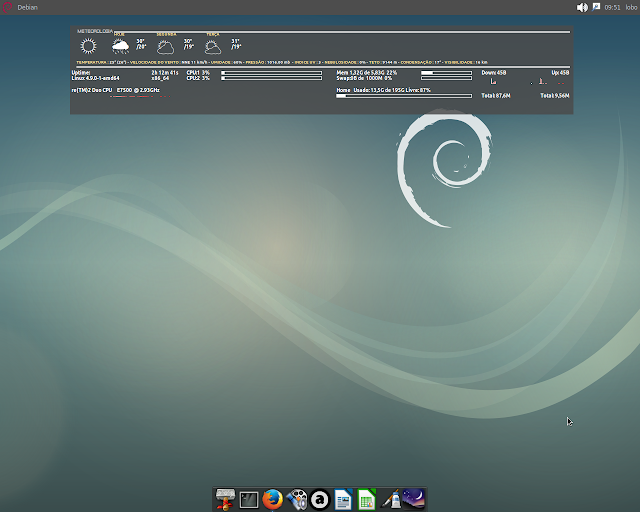 Org, лучший графический сервер, использующий мало ресурсов компьютера. Чтобы установить его в Debian, мы должны написать следующее:
Org, лучший графический сервер, использующий мало ресурсов компьютера. Чтобы установить его в Debian, мы должны написать следующее:
sudo aptitude install xorg
После этого будет установлен графический сервер. Чтобы проверить, что он работает, просто введите sudo startx в терминале, если появляется серый фон с крестиком, сервер установлен правильно, иначе появится сообщение с ошибкой, что маловероятно.
Управление сессией
После установки графического сервера нам понадобится управление сеансом, которое графически управляет пользователями и их интерфейсами. В этом аспекте есть три великих менеджера за их легкость. Первый — это xdm, простой и понятный менеджер, многие из которых устанавливают его вместе с Xfce. Второй SLIM, очень легкий менеджер, но и с большим количеством опций, чем Xдм и, наконец, есть LightDM, диспетчер сеансов, созданный вместе с Lxde, очень легкий, хотя он не теряет базовых функций, таких как управление пользователями или рабочим столом.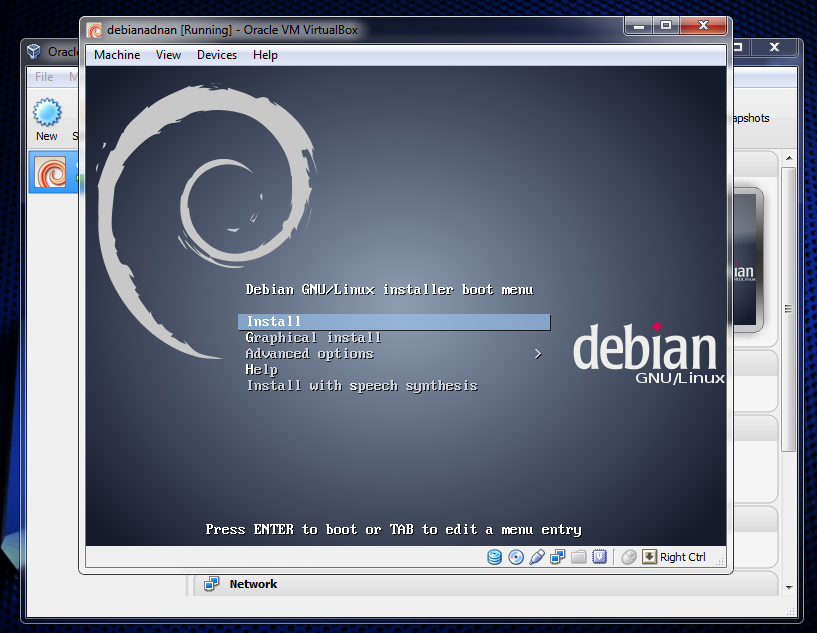
Установить
- LightDM :
sudo aptitude install lightdm
- XDM:
sudo aptitude install xdm
- SLIM:
sudo aptitude install slim
столы
В настоящее время существует два рабочих стола, потребляющих мало ресурсов: один из них — Lxde, а второй — Enlightenment.. Еще один более легкий вариант — установка файловый менеджер наряду с оконным менеджером и еще несколько функций, но это то же самое, что и установка Lxde. Последние версии Enlightenment вызывают у пользователей массу недовольства, поэтому проще всего сделать ставку на lxde.
Установить
приложений
У нас уже установлена минимальная система. Теперь нам нужно только установить приложения, необходимые для работы. Для навигации нам понадобится легкий браузер как Дилло или Мидори. Нам также понадобится текстовый процессор, такой как Abiword, или блокнот, например vim.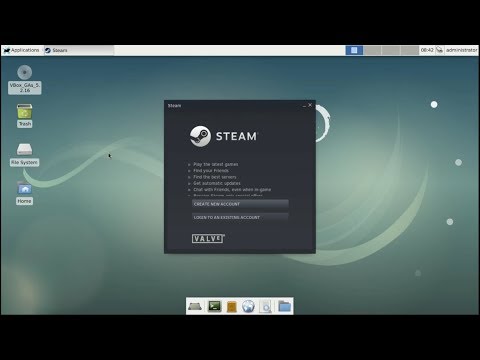 Если мы хотим использовать звук, мы должны установить Alsa, а если нам нужен проигрыватель фильмов, мы можем использовать Parole или Vlc. Теперь дело вкуса или потребностей.
Если мы хотим использовать звук, мы должны установить Alsa, а если нам нужен проигрыватель фильмов, мы можем использовать Parole или Vlc. Теперь дело вкуса или потребностей.
Заключение по этой облегченной системе
Это может показаться очень запутанным, но на самом деле если учесть этот порядок, процесс может быть быстрым и несложным. По крайней мере, в случае использования Debian, в других дистрибутивах, таких как Gentoo, процесс более сложен, даже если он такой же. И ты У вас уже есть Gnu / linux light? Какой материнский дистрибутив вы используете?
Как установить среду рабочего стола LXDE в Debian 11
LXDE (облегченная среда рабочего стола X11) — это облегченная среда рабочего стола для Linux. Он быстрый и требует мало системных ресурсов, но при этом полнофункциональный и подходит для всех типов пользователей. Его легко установить и настроить, и это одна из самых популярных сред рабочего стола, доступных для Linux.
В этой статье мы установим среду рабочего стола LXDE на Debian 11.
Оглавление
- Особенности LXDE
- Menus and Applications
- Системные меню
- Темы и оконные привязки
- Организация меню LXDE
- Установка LXDE Desktop. : Установка рабочего стола LXDE с помощью APT
Особенности LXDE
LXDE идеально подходит для старых или недорогих компьютеров с ограниченными ресурсами, но вы также можете установить его на более новое оборудование и компьютеры с большим количеством процессоров. Это не замедлит работу вашего компьютера, как другие тяжелые среды рабочего стола. LXDE — гораздо более легкая среда рабочего стола, чем MATE, Gnome, KDE и Cinnamon.
Минималистичный внешний вид LXDE высвобождает память и повышает скорость отклика операционной системы. Это заставляет все появляться в том же порядке на вашем экране. Вы можете выбрать, какие приложения будут отображаться в меню.
Вот несколько возможностей LXDE;
Вы можете расположить различные функции в меню по своему усмотрению. Выбор автоматически добавит их в ваше меню. Вы также можете создавать различные меню с помощью редактора меню.
Каждое приложение содержит свой набор меню, которые вы можете добавить в меню. LXDE включает в себя множество приложений, которые помогут вам управлять файлами, системами или другими задачами. Они идеально подходят для новичков, которые хотят научиться лучше использовать свои компьютеры, и профессионалов, которым нужен облегченный интерфейс рабочего стола. Есть также несколько предустановленных приложений, которые вы найдете в меню приложений.
Это программное обеспечение предоставляет общесистемную панель настроек, где вы можете получить доступ к часто используемым функциям, щелкнув значок «Система» на верхней панели. Здесь вы можете редактировать параметры системы, такие как сеть, звук и заставки.
Вы можете использовать файл конфигурации для настройки поведения вашей Системы. Это включает в себя параметры звука, клавиатуры, мыши и других необходимых вам функций. Вы также можете использовать файлы конфигурации для настройки темы.
Это включает в себя параметры звука, клавиатуры, мыши и других необходимых вам функций. Вы также можете использовать файлы конфигурации для настройки темы.
Темы и переплеты окон
Эти интерфейсы делают ваш рабочий стол похожим на рабочий стол другого компьютера. Есть возможность создавать свои темы или скачивать их из интернета. Темы включают значки, цвета и фоновые изображения.
Вы можете использовать их для настройки темы рабочего стола. Вы также можете изменить элементы управления и стили окна по своему усмотрению.
С помощью редактора меню вы можете упорядочить меню по своему усмотрению. Меню находится в Система > Настройки > Внешний вид и имеет несколько параметров, таких как виды и макет.
Установка среды рабочего стола LXDE в Debian 11
В этом руководстве показано, как установить популярную облегченную и гибкую среду рабочего стола LXDE в установку Debian 11.
Мы можем использовать два способа установки среды рабочего стола LXDE в Debian 11.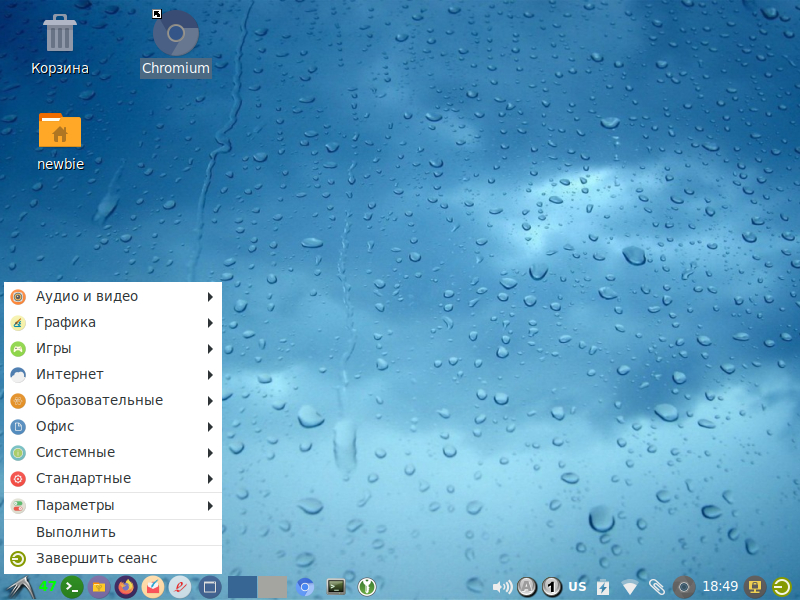
- Установить рабочий стол LXDE с помощью Tasksel
- Установите рабочий стол LXDE с помощью диспетчера пакетов APT
Способ 1. Установите рабочий стол LXDE с помощью Tasksel
Tasksel — это популярная утилита командной строки, которую можно использовать для установки окружения рабочего стола и других пакетов в вашем дистрибутиве Linux. Для начала установите Tasksel с помощью приведенной ниже команды.
sudo apt install tasksel
После успешной установки выполните приведенную ниже команду, чтобы запустить tasksel.
sudo tasksel
В терминале откроется экран со списком всех доступных для установки окружений рабочего стола. Используйте « клавиши со стрелками » для прокрутки и клавишу « Пробел » для выбора нужной среды рабочего стола. В данном случае это рабочий стол LXDE. Нажмите клавишу «Enter», чтобы начать установку.
Установка может занять довольно много времени, в зависимости от вашего интернет-соединения. Пожалуйста, будьте терпеливы. Выполните приведенную ниже команду, когда закончите.
Пожалуйста, будьте терпеливы. Выполните приведенную ниже команду, когда закончите.
sudo reboot now
Если установка прошла успешно, перейдите к « Доступ к среде рабочего стола LXDE », чтобы начать работу с LXDE.
Способ 2. Установка рабочего стола LXDE с помощью APT
Другой способ установки LXDE — использование диспетчера пакетов APT. Следуйте инструкциям ниже.
Первым шагом установки является обновление всех наших пакетов с помощью этой команды.
sudo apt update
По завершении выполните приведенную ниже команду, чтобы установить LXDE.
sudo apt install lxde task-lxde-desktop
Этот процесс может занять несколько минут в зависимости от вашего интернет-соединения. Пожалуйста, будьте терпеливы. Во время установки вы увидите запрос на настройку Display Manager. Диспетчер отображения — это программа, которая дает вашей системе возможность графического входа в систему.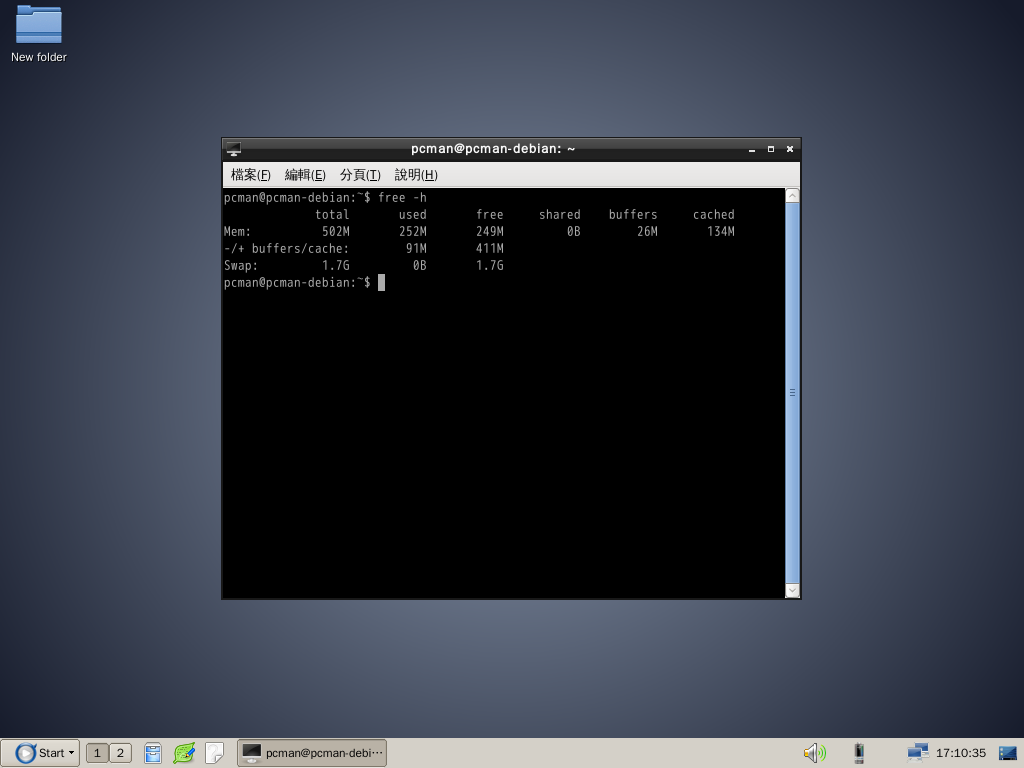
Диспетчером отображения по умолчанию для рабочего стола LXDE является «LightDM».
Выберите LightDM из предложенных вариантов и нажмите «Ввод», чтобы продолжить установку.
Если вы не видите это приглашение «диспетчера отображения», вы можете запустить его после установки LXDE, выполнив приведенную ниже команду.
sudo dpkg-reconfigure gdm3
Вы увидите экран конфигурации с информацией о «диспетчере отображения». Нажмите Ввод.» На следующем экране вы увидите возможность выбрать диспетчер отображения, который вы хотите использовать. Используйте клавиши со стрелками для прокрутки заданных параметров. Нажмите «Enter» после выбора нужного менеджера отображения.
После успешной установки LXDE выполните приведенную ниже команду, чтобы перезагрузить систему.
sudo reboot now
Доступ к среде рабочего стола LXDE
Сначала выйдите из системы, если вы уже вошли в нее.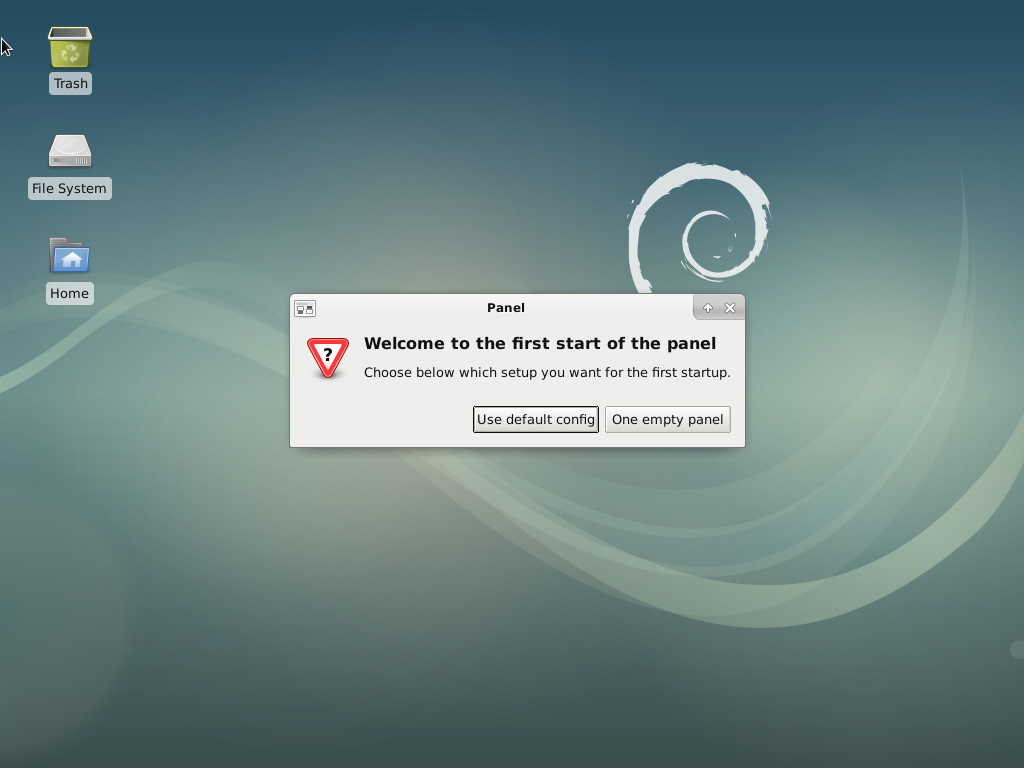 На экране входа в систему вы увидите возможность выбрать среду рабочего стола, которую вы хотите использовать. Выберите LXDE, введите свой пароль и войдите в систему.
На экране входа в систему вы увидите возможность выбрать среду рабочего стола, которую вы хотите использовать. Выберите LXDE, введите свой пароль и войдите в систему.
После успешного входа вы должны увидеть красивый рабочий стол LXDE, похожий на изображение ниже.
Удаление LXDE Desktop
Если вы когда-нибудь захотите удалить LXDE из Debian 11, выполните приведенные ниже команды.
sudo apt удалить lxde* sudo apt-get -y очистить lxde sudo apt auto-remove
Заключение
В этом посте вы найдете пошаговое руководство по установке среды рабочего стола LXDE в Debian 11. LXDE — подходящая среда рабочего стола для слабых ПК.
Поэтому, если вы ищете быстрое DE для своей системы, LXDE может быть лучшим выбором. Вы столкнулись с какими-либо ошибками во время установки? Если это так, пожалуйста, не стесняйтесь сообщить нам об этом в комментариях ниже.
LXDE: что это такое и как его установить в DEBIAN 10 и MX-Linux 19?
LXDE: что это такое и как его установить в DEBIAN 10 и MX-Linux 19?
LXDE это легкий и быстрый Desktop Environment , столько же, сколько XFCE y MATE . Про LXDE обычно не так много информации, как про другие. Например наш в последнем посте укажите про LXDE , это было больше 1 года назад, о том как сделать с него резервную копию. 9. Поэтому в этой публикации мы сосредоточимся именно на Что это такое? y Как установить? . Подчеркивая, конечно, текущий метадистрибутив DEBIAN GNU/Linux , в его самой последней версии , номер 10 , кодовое имя Buster . Который также в настоящее время является основой для Дистрибутив MX-Linux 19 (Гадкий утенок) .
Про LXDE обычно не так много информации, как про другие. Например наш в последнем посте укажите про LXDE , это было больше 1 года назад, о том как сделать с него резервную копию. 9. Поэтому в этой публикации мы сосредоточимся именно на Что это такое? y Как установить? . Подчеркивая, конечно, текущий метадистрибутив DEBIAN GNU/Linux , в его самой последней версии , номер 10 , кодовое имя Buster . Который также в настоящее время является основой для Дистрибутив MX-Linux 19 (Гадкий утенок) .
Ссылаясь на официальную информацию, можно сказать следующее:
«LXDE, что это значит Облегченная среда рабочего стола X11 , это быстрая и легкая среда рабочего стола. Она разработана, чтобы быть удобной и легкой для пользователя. сохраняя низкое использование ресурсов.
LXDE использует меньше ОЗУ и ЦП, будучи многофункциональным рабочим столом. В отличие от других сильно интегрированных рабочих столов, LXDE стремится быть модульным, чтобы каждый компонент можно было использовать независимо с небольшим количеством зависимостей. Это делает перенос LXDE на разные дистрибутивы и платформы проще». Официальная LXDE Wiki
Соглашение о таблице
- 1 All About LXDE
- 1.1 Описание
- 1.2 Преимущества и недостатки
- 1.2.1 Преимущества
- 1.2.2 Диспасирует
- 1,3 Установка
- 99
- 99
- 99 9000
- 9999
- 99 9000
- 99 9000
- 99 9000
- 99 9000
- 99 9000
- 9 9000
- 9 9000
- 9 9000
- 9 9000
- 99 9000 9000
- 99
- 99 9000 9000
- 99 9000
- 99 9000
- 99 9000
- . Пользовательский интерфейс (GUI)
- 1.3.2 Использование команды Tasksel через интерфейс командной строки (CLI)
- 1.
 3.3 Установка минимально необходимых пакетов напрямую через CLI
3.3 Установка минимально необходимых пакетов напрямую через CLI - 1.3.4 Дополнительные или комплементарные действия
- 2 Заключение
Все о LXDE
Описание
Среди наиболее важных, которые можно выделить из этой .
- LXDE был частично выпущен в 2006 году тайваньским ученым-компьютерщиком Хун Джен Йи Когда закончен PCManFM , первый настольный модуль. Тогда полный рабочий стол LXDE , с целью обслуживания развития распределений с низким потреблением энергии и ресурсов .
- В настоящее время идет установка версии 0.8 (стабильная).
- LXDE доступен через официальных репозиториев во многих дистрибутивах GNU/Linux , таких как: DEBIAN, Ubuntu и Fedora. А некоторые вводят его по умолчанию, когда фокусируются на командах с низким потреблением ресурсов.

- El экосистема приложений родной для LXDE Он состоит из нескольких программ, наиболее показательными и известными из которых являются следующие: PCManFM (файловый менеджер), leaf pad (текстовый редактор), GPicView (средство просмотра изображений), среди многих других.
- LXDE производится в GTK + 2 . Но у него есть параллельное развитие под названием LXQT , о котором мы расскажем в другом посте.
Примечание: LXQT — это Desktop Environment текущий выполняется Hong Jen Yee и его сообществом разработчиков, но не отказались от разработки LXDE , поскольку они пытаются перенести его на GTK + 3 для совместимости с средой Gnome3 . Таким образом, как они несут LXQT с QT5 и KDE Frameworks 5 для достижения совместимости со средой KDE Plasma .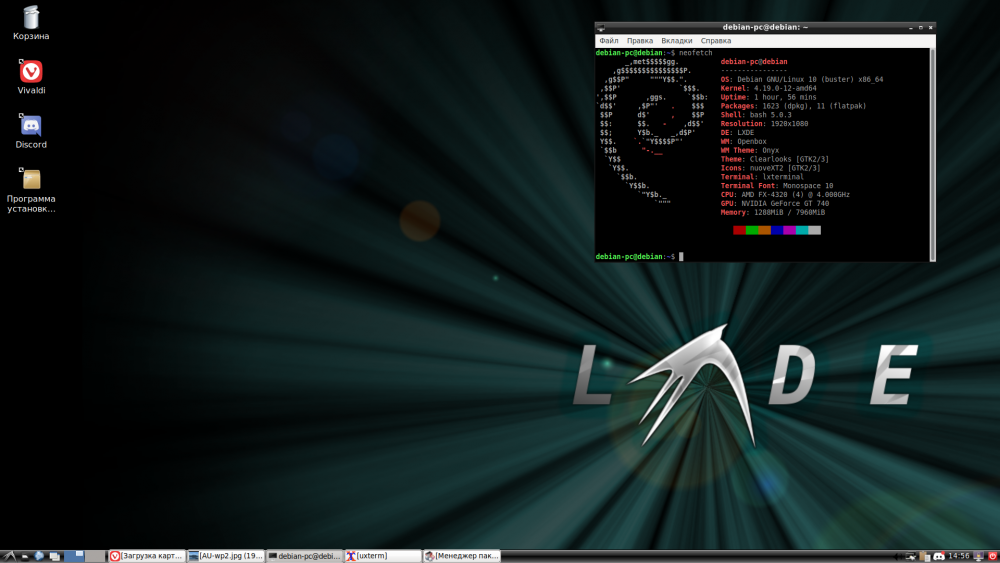
Преимущества и недостатки
Преимущества
- Это среда рабочего стола быстрое и низкое потребление . Его сила заключается в том, что он разработан таким образом, чтобы быть легким по сравнению с , использовать меньше ЦП и ОЗУ, чем другие , и использовать его в низкопроизводительном оборудовании.
- Поддерживается международным сообществом разработчиков , в настоящее время работающим над поддержанием стабильности и достоверности среды при ее возможном переходе на GTK + 3 .
- Поставляется с привлекательным интерфейсом , но с традиционными функциями.
- Он имеет такие положительные стороны, как многоязычная поддержка , создание стандартных горячих клавиш и дополнительные функции, такие как просмотр файлов с вкладками.
- Сегодня LXDE поддерживается Linux . Хотя он также был протестирован на FreeBSD .
 Так что в принципе поддерживается практически любой системой на базе Unix .
Так что в принципе поддерживается практически любой системой на базе Unix . - Не зависит ни от какого рабочего стола, то есть его компоненты могут использоваться независимо от самой среды рабочего стола LXDE .
- Его дизайн адаптирован к стандартам , исходящим от freedesktop.org .
Недостатки
- Не имеет собственного оконного менеджера , но обычно используется в основном с открытым ящиком .
- Его база по-прежнему находится в GTK2 , но у него есть экспериментальная версия LXDE , основанная на GTK + 3 , созданная при поддержке группы пользователей Arch ( lxde-gtk3 ).
- Он находится в полной разработке и еще не достиг вашей первой зрелой версии (1.0) , но его сообщество растет с каждым днем благодаря своим основным преимуществам, которые очень стабильны.

- Рекомендуется для пользователей с более высоким уровнем опыта, чем обычный , так как все не так близко, и для выжимания его потенциала требуется хорошее владение Linux .
Чтобы узнать больше вы можете посетить его официальный сайт и дистрибутив его создателя:
- Официальный сайт проекта LXDE
Где вы можете получить доступ к практическим официальным разделам , таким как Блог, Вики и Форум , среди многих других. Также доступны следующие ссылки для дополнения информации о LXDE :
- Arch Wiki на MATE
- Википедия на LXDE
Установка
Если в настоящее время у вас есть дистрибутив GNU / Linux DEBIAN 10 (Buster) или другие на его основе, например MX-Linux 19 (Гадкий утенок) , наиболее рекомендуемые варианты установки:
Использование команды Tasksel через графический интерфейс пользователя (GUI)
- Запуск консоли или терминала из среды рабочего стола
- Выполнить команду приказов далее:
точное обновление меткая установка тасксел tasksel установить lxde-desktop --new-install
- Продолжайте до конца Пошаговая процедура Tasksel (Выбор задач).

Использование команды Tasksel через интерфейс командной строки (CLI)
- Запустите консоль или терминал с помощью клавиш Ctrl + F1 и запустите сеанс суперпользователя root.
- Выполнить команду приказов далее:
точное обновление меткая установка тасксел tasksel
- Выберите среду рабочего стола LXDE и любую другую утилиту или набор дополнительных пакетов.
- Продолжайте до конца управляемую процедуру de Задачи (Выбор задач).
Установка минимально необходимых пакетов непосредственно через интерфейс командной строки
- Запустите консоль или терминал из Desktop Environment или с помощью клавиш Ctrl + F1 и запустите сеанс суперпользователя root.
- Выполнить команду приказов далее:
точное обновление apt install lxde
- Продолжайте до конца процедуру , руководствуясь установщиком пакетов Apt .

Примечание: Вы также можете установить среду рабочего стола на основе LXDE , заменив пакет lxde на lxde-core .
Дополнительные или дополнительные действия
- Выполнение действий по оптимизации и обслуживанию операционной системы запуск команды отдает следующие команды:
точное обновление; меткое полное обновление; меткая установка -f; dpkg --configure -a; apt-получить автоматическое удаление; подходящая --fix-сломанная установка; update-apt-xapian-index
localepurge; обновление-жратва; обновление-grub2; способности чистые; автоочистка способностей; apt-получить автоматическое удаление; меткое автоудаление; меткая чистка; меткое удаление; apt --fix-broken install
- Перезапустите и войдите в систему, выбрав Desktop Environment LXDE , в случае наличия более одного Desktop Environment установлен и не выбран Login Manager
ldxe-session.
Для получения дополнительной информации посетите официальные страницы DEBIAN и MX-Linux или онлайн-руководство администратора DEBIAN в его стабильной версии .
И помните, это пятый пост из серии о GNU/Linux Desktop Environments . Предыдущие были около GNOME, KDE Plasma, XFCE, Cinnamon и MATE. Пока последним будет про LXQT.
Заключение
Надеемся на этот «полезный пост» о нем «Entorno de Escritorio» известный под именем «LXDE» 909 который считается самым легким и самым легким из 331,905 самый простой, как и XFCE , с традиционным стилем и небольшим и зарождающимся набором собственных приложений, в мире «Distribuciones GNU/Linux» представляет большой интерес и полезность для всего «Comunidad de Software Libre y Código Abierto» и вносит большой вклад в распространение замечательной, гигантской и растущей экосистемы приложения «GNU/Linux» .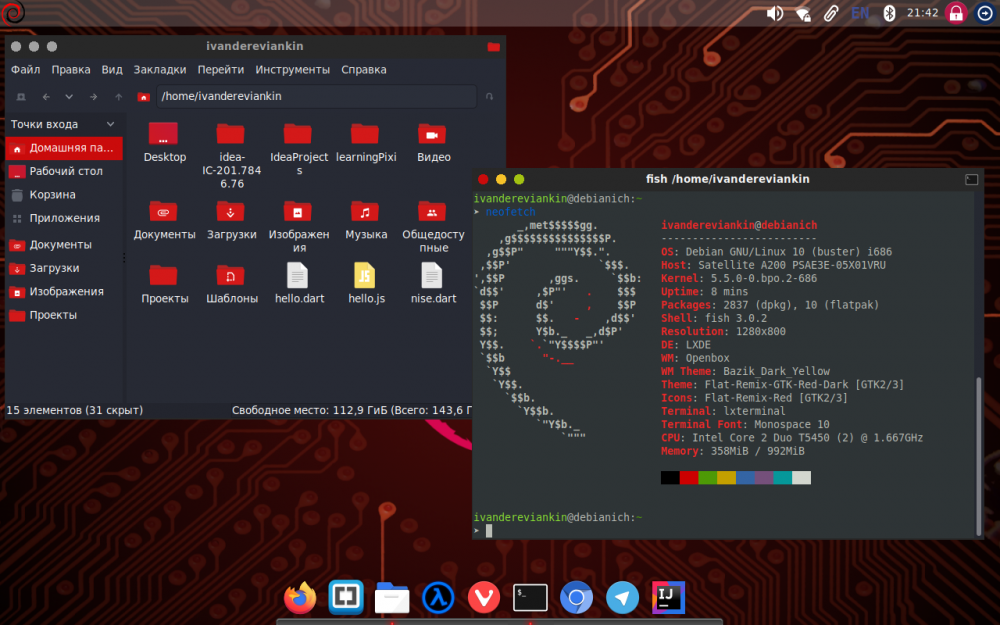
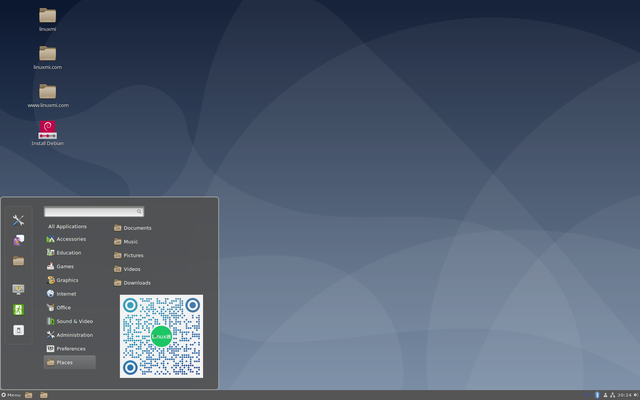 И это быстрая и легкая среда рабочего стола. Который разработан, чтобы быть дружелюбным и легким для пользователя и компьютера, стремясь поддерживать низкое использование ресурсов. Официальная LXDE Wiki
И это быстрая и легкая среда рабочего стола. Который разработан, чтобы быть дружелюбным и легким для пользователя и компьютера, стремясь поддерживать низкое использование ресурсов. Официальная LXDE Wiki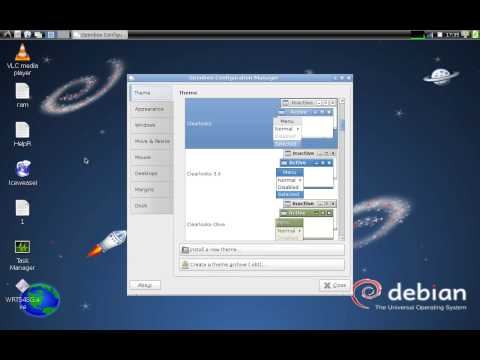
 LXDE использует меньше ОЗУ и ЦП, будучи многофункциональным рабочим столом. В отличие от других сильно интегрированных рабочих столов, LXDE стремится быть модульным, чтобы каждый компонент можно было использовать независимо с небольшим количеством зависимостей. Это делает перенос LXDE на разные дистрибутивы и платформы проще». Официальная LXDE Wiki
LXDE использует меньше ОЗУ и ЦП, будучи многофункциональным рабочим столом. В отличие от других сильно интегрированных рабочих столов, LXDE стремится быть модульным, чтобы каждый компонент можно было использовать независимо с небольшим количеством зависимостей. Это делает перенос LXDE на разные дистрибутивы и платформы проще». Официальная LXDE Wiki 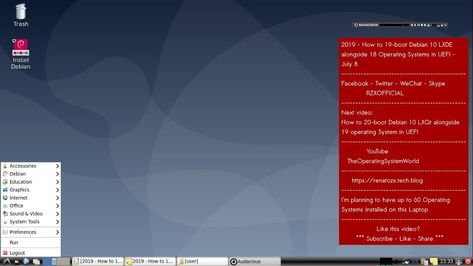 3.3 Установка минимально необходимых пакетов напрямую через CLI
3.3 Установка минимально необходимых пакетов напрямую через CLI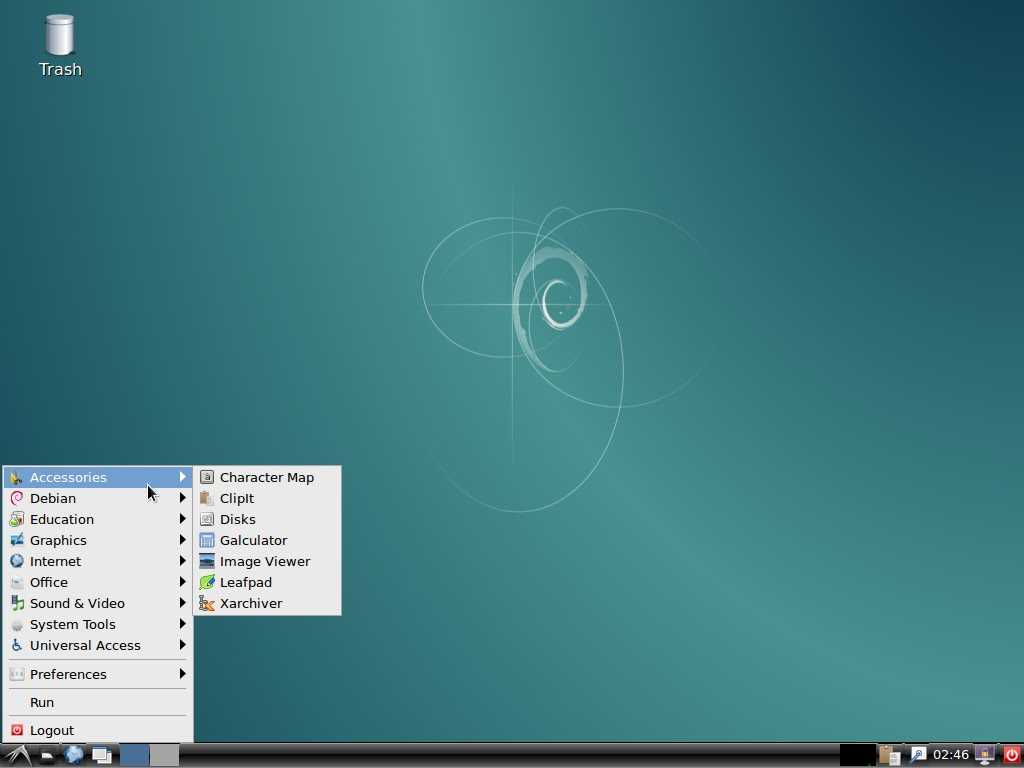
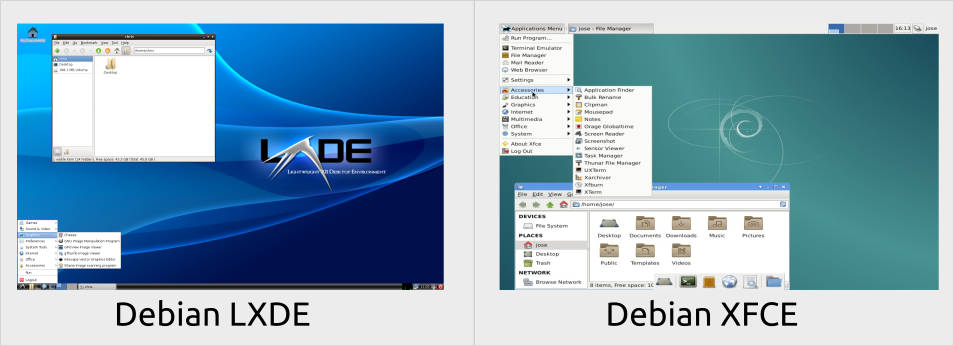 Так что в принципе поддерживается практически любой системой на базе Unix .
Так что в принципе поддерживается практически любой системой на базе Unix .